Hogyan, hogy egy jelszót a mappát a számítógépes program anvide pecsét mappa
Ebben a cikkben azt fogja mondani, hogyan, hogy egy jelszót a mappát a számítógép segítségével Anvide Seal mappa programot. Erre a feladatra én választottam ezt a különleges eszköz nem hiába. A program számos előnye van. Megjegyzem ezek:
- Felhasználóbarát és intuitív felületen az orosz.
- Az eszköz nagyon könnyen használható.
- A program nem igényel telepítést, és kezdődik a futtatható fájlt.
- Ez nem igényel állandó munkát a program a háttérben.
- Ez kódolja és dekódolja nagyon gyors, azonnal.
- Ez lehetővé teszi, hogy egy jelszót, és nem csak a merevlemez mappába, de a cserélhető adathordozókon.
- Van egy választás a biztonsági szintet.
- Számos tervezési lehetőségeket.
- Ez egy teljesen ingyenes program.

Azt is érdekelheti:
Hogyan, hogy egy jelszót a mappát a számítógépen
A kezdéshez töltse le a programot az alábbi linkre. Telepítés nem szükséges.
Anvide Seal mappa
Operációs rendszer: Windows XP, Vista, 7, 8, 10;
Nyelv: orosz, angol és mások;
Fejlesztő: Anvide Labs.
Mielőtt egy jelszót egy mappát a számítógépen, csomagolja ki a letöltött archív és futtatni ASF.exe fájlt. Megjelenik egy ablak, amelyben kiválaszthatja a kívánt nyelvet. Válassza ki a nyelvet, és kattintson a gombra egy pipa.
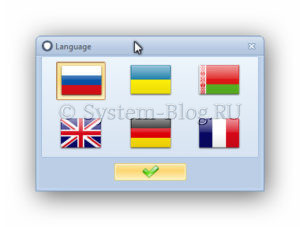
Ezután a licencszerződés jelenik meg, ahol meg kell nyomni a gombot «Accept».
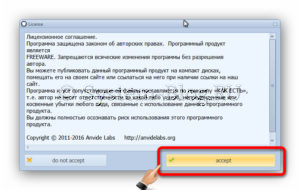
Ezt követően, mielőtt megnyitná a program interfész.
Anvide Seal mappa így működik. Ehhez vegyük hozzá a program mappát és állítsa be a jelszót nekik. Mappák láthatatlanok a számítógépen, és ők is látható csak Anvide Seal mappa felület. Csak ebben a programban, akkor egyszer, hogy a mappa látható a jelszó megadásával alkotta. Ez egyszerű! By the way, a megnyitón a program is, akkor meg egy jelszót, de ebben az alábbiakban.
Mielőtt egy jelszót egy mappát a számítógépen, add ezt a mappát Anvide Seal mappa. Ehhez kattintson az ikonra a plusz jel, vagy csak drag and drop a mappát a program.
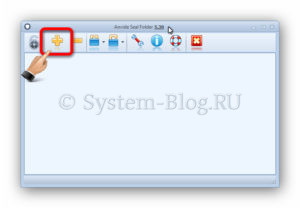
Titkosított mappa azonnal megjelenik a listában. Jelöljön ki egy mappát a listában, kattintson a gombra egy zárt lakat a jelszó beállításához.
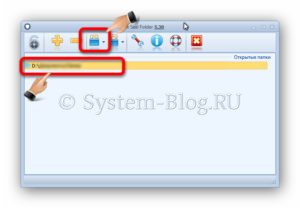
Ekkor megjelenik egy ablak, ahol meg kell adnia egy jelszót, és ismételje meg a másik területen. A gombra kattintva felkiáltójellel, hogy hozzon létre egy emlékeztető. Ha minden kész, kattintson a „Close hozzáférést.”
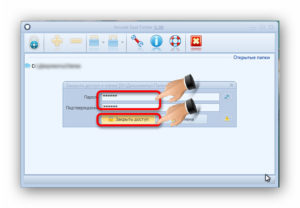
Ezt követően, akkor azonnal látni, hogy van egy mappát a számítógépen.
Ahhoz, hogy visszanyerje a hozzáférést a mappát, amelybe a jelszó lett beállítva, meg kell nyitni Anvide Seal mappa programban válassza ki a kívánt mappát, és kattintson a ikonra a zárat.
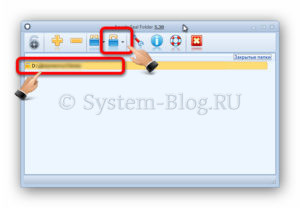
Egy ablak jelenik meg, ahol egy jelszót kell megadni, és kattintson a „Share”.
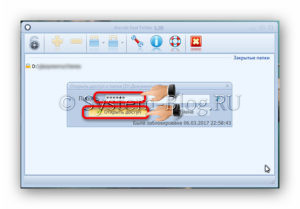
Folder azonnal megjelenik, és újra megjelennek a helyen, ahol korábban volt. Futtatása után a fájlt az összes szükséges műveleteket, ne felejtsük el, hogy kerüljön vissza a jelszót egy mappát gombra kattintva egy zárt lakat.
Mielőtt egy jelszót egy mappát a számítógépen, tartsa szem előtt, hogy ha a Windows újratelepítését, akkor először nyílt hozzáférés minden titkosított mappát, majd telepíti az új rendszert, majd a mappát újra lehet titkosítani. Ellenkező esetben azt kockáztatja a fájlokat.
Ahogy ígértem fent a program elindításához Anvide Seal mappa is lehetséges, hogy a jelszó beállításához. Ehhez kattintson a gombra, hogy én azt a lenti képen.
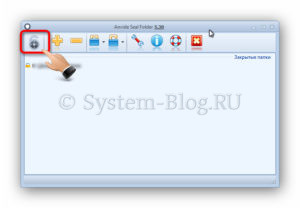
A megjelenő ablakban adja meg a jelszót, majd kattintson az „OK” gombot.
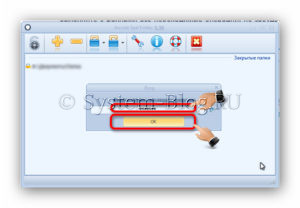
Most, minden egyes alkalommal, amikor elindítja a program kérni fogja a jelszót, amely javítja a védelmét a rejtett mappák.
Mielőtt egy jelszót egy mappát a számítógépen is jól ismeri a program beállításait Anvide Seal mappa, amely elérhető a gombra kattintva az ikon egy csavarkulccsal.
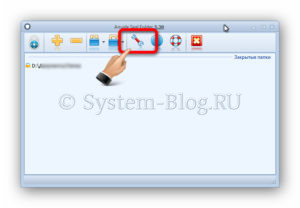
A beállítások négy lapból áll:
védelmi szintet. Kattintson a kereszteket, hogy tartalmazza a kullancs a különböző szintű védelmet. Felvétele minden szintű védelmet jelent titkosítás biztonságosabb mappába, de zamelyaet folyamatot.
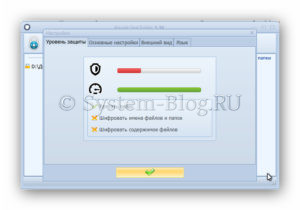
Alap beállítások. Sok hasznos funkciók, mind az orosz, így könnyen meg fogja érteni.
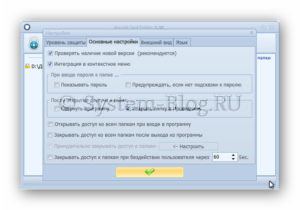
Megjelenés. program kialakítása beállításokat.

Nyelv. A nyelvi beállítások.

És ennyi. Most, hogy már tudja, hogyan kell egy jelszót egy mappát a számítógépen, és hogy, hogy nagyon egyszerű. Végül azt mondom, hogy jó emlékezni az összes jelszót, a jelszó-helyreállítási szolgáltatás a programban van.
- Ramil Kazakov Fájltulajdonságok „méret” és a „The CD”: mi a különbség, és mi az igazi súlya a fájl
Nem lehet. - Következő - Timothy Tulajdonságok „méret” és „A CD” Fájl: mi a különbség, és mi az igazi súlya a fájl
És hogyan lehet Vindous mappa, hogy tartsa a lemezt 22GB, ha az összeg a mappák - 30GB? - Következő - Ramil Kazakov USB 2.0 és 3.0 kompatibilitás különbségek és kikötő kapcsolatok
Próbálja meg frissíteni a nyomtató-illesztőprogram. - Következő - Olga USB 2.0 és 3.0 kompatibilitás különbségek és kikötő kapcsolatok
nem látja a számítógép nyomtató, írja USB 3.0 nem 2.0, akkor - Next - Fedorov Sergey TrustedInstaller letiltása és bekerüljenek a bizalmat a számítógép
Tehát én is. Általában, ha elmentem lokaladminom - Take tulajdonosi munkák mindent. De ahhoz, hogy admin tudott valamit zaDenyit - ez egy kicsit túl. - Következő - Kirill USB 2.0 és 3.0 kompatibilitás különbségek és kikötő kapcsolatok
Spastibo. 3.0 azt jelenti, flash meghajtó nem fél megvenni. - Következő
látogató
Minden tanács blogomban kizárólag tanácsadó jellegű, és nem őket, ne erőltesse meg. Te magad vagy felelős a berendezés, amely alkalmazni fogja ezeket a tippeket.